【Unity】1.2 HelloWorld--测试桌面和Android游戏能否正常运行
分类:Unity、C#、VS2015
创建日期:2016-03-23
一、简介
这一节先搞一个最简单的Unity游戏,目的是为了验证Unity的桌面游戏开发环境和Android游戏开发环境是否有问题。实现的功能是:
将该游戏部署在桌面计算机上,运行窗口中显示一个“Hello World!”。
将该游戏部署在Android x86模拟器中,运行界面上显示一个“Hello World!”。
二、设计步骤
1、新建项目
运行Unity,选择“New”,输入项目名HelloWorld,选择“3D”:
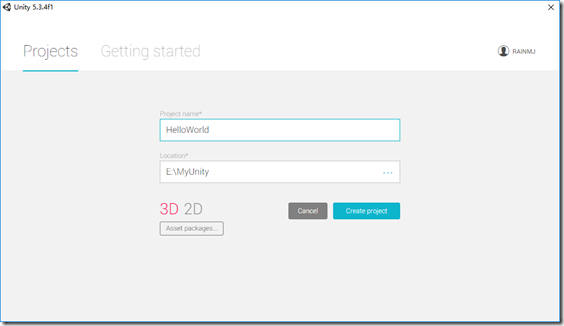
单击【Create Project】,它就会自动进入Unity3D开发界面。
下面是场景(Scene)面板中视图的常用操作:
按下鼠标中键:平移视图
Alt + 左键:旋转视图
Alt + 右键(或滚轮):推拉视图
2、创建脚本文件
鼠标右击Project下的【Asset】,选择【Create】-->【Folder】,文件夹命名为“Scripts”。

右击【Asset】下的【Scripts】-->【Create】à【C# Script】,将其命名为HelloWorld。
双击HelloWorld,它就会自动在VS2015中打开该文件。
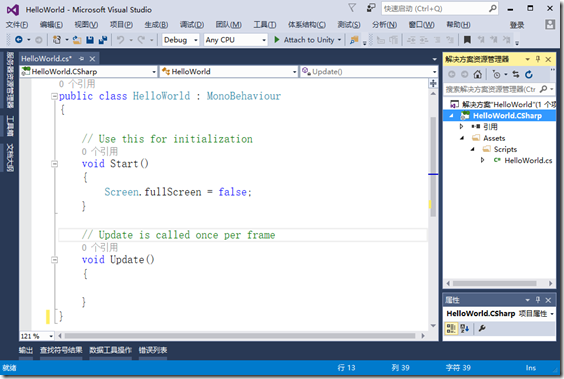
将HelloWorld.cs文件改为下面的内容:
using UnityEngine;
using System.Collections; public class HelloWorld : MonoBehaviour
{
// Use this for initialization
void Start()
{
Screen.fullScreen = false;
} // Update is called once per frame
void Update()
{ } //显示Hello World
void OnGUI()
{
GUI.skin.label.fontSize = 85;
// 显示区域(x,y,w宽,h高),“显示的文本”)
GUI.Label(new Rect(75, 50, Screen.width, Screen.height), "Hello World!");
}
}
按<F5>附加到Unity(Atach to Unity),编译成功后,按<Shift>+<F5>结束。
3、将脚本添加到主相机(Main Camera)中
切换到Unity开发环境,将刚创建的.cs脚本添加到主相机(Main Camera)中。
办法1:将Assets中的脚本文件拖放到Hierarchy中的“Main Camera”上。
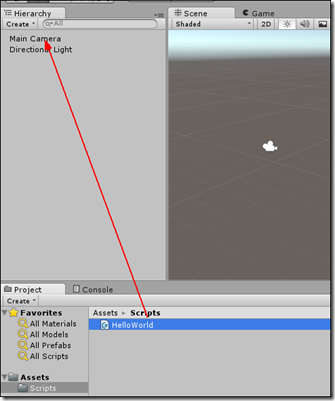
办法2:先在Hierarchy(层次视图)里选中“Main Camera”,然后从“Component”菜单的“Scripts”里选中HelloWorld脚本。当主相机处于选中状态时,从“Inspector”面板中就可看到用于相机的HelloWorld脚本文件了。
4、测试运行效果
按下图上方中间的【播放】(三角符号)按钮,即可看到下面的结果:
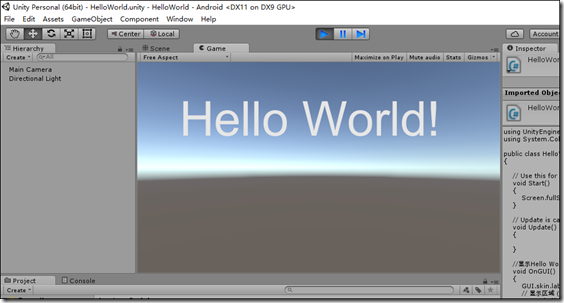
再次按【播放】按钮结束测试。
5、保存场景
选择【File】-->【Save Scene】,输入场景名称“HelloWorld”:
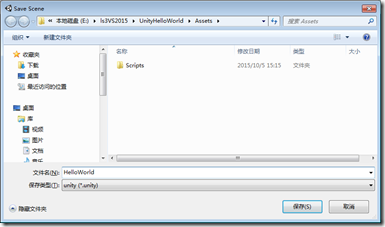
6、将场景添加为关卡
游戏都是一关一关的让玩家去玩的,每一关都称为一个“关卡”。
三、将项目发布为在桌面上运行的游戏
1、设置窗口大小
选择【File】-->【Build Settings...】,在弹出的“Build Settings”窗口中,单击“Add Open Scenes”按钮,此时它就会自动添加HelloWorld.unity文件到场景集合中。如下图所示:
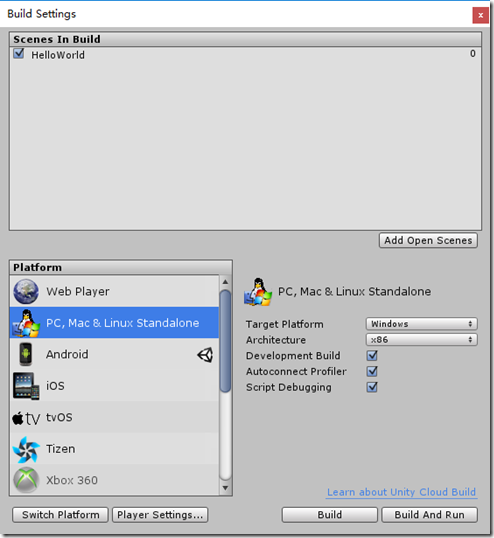
在“Build Settings”窗口中,单击“Player Settings”,将游戏窗口设置为800×600(也可以设置为其他大小):

2、发布游戏
在“Build Settings”窗口中,选择要发布的关卡(HelloWorld.unity),单击【Build And Run】按钮,在弹出的窗口中,文件名改为“HelloWorld.exe”,如下图所示,单击“保存”:
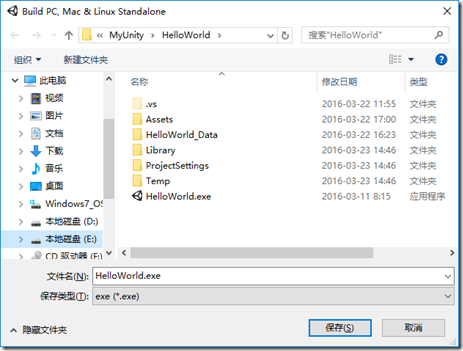
此时即可看到弹出的运行窗口,与按“播放”按钮看到的结果相同。
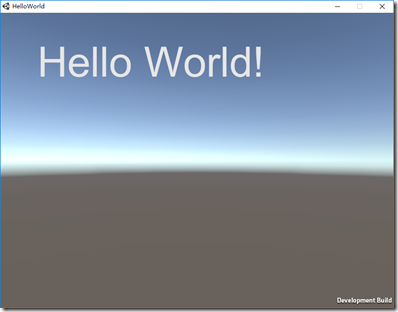
出现此界面,说明Unity的桌面游戏开发环境安装成功。
四、将项目发布为在Android中运行的游戏
1、修改首选项
选择【Edit】—>【Preference…】:

在首选项窗口中,设置【SDK】、【JDK】路径(见C#之Android App开发中介绍的安装步骤),此处的NDK为空即可。如下图所示:
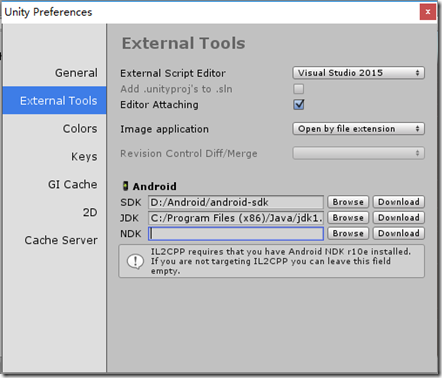
设置后关闭该窗口。
注意Unity使用的是64位的Android NDK r10e,不是原来已经安装的32位的Andoid NDK r10e。如果你希望在这个界面中输入NDK路径,可单击【Download】直接下载64位的自解压文件,下载后将其解压到某个文件夹下再指定这个路径就行了。
2、修改Android清单配置
选择【File】-->【Build Settings...】,在弹出的“Build Settings”窗口的“Platform”选项中,选择“Android”,然后单击单击“Player Settings”:
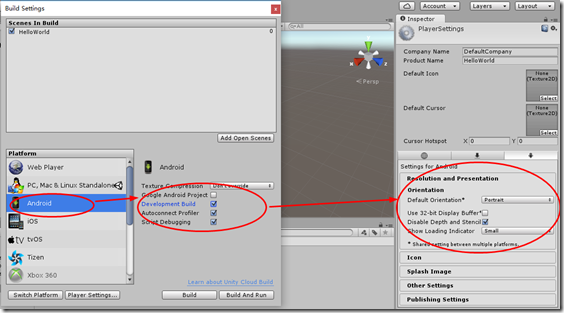
接着修改【Other Settings】为下面的内容:
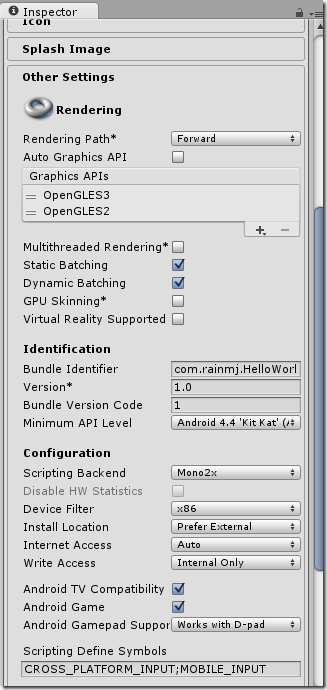
3、启动x86 API 23模拟器
切换到VS2015,启动x86 API 23模拟器:

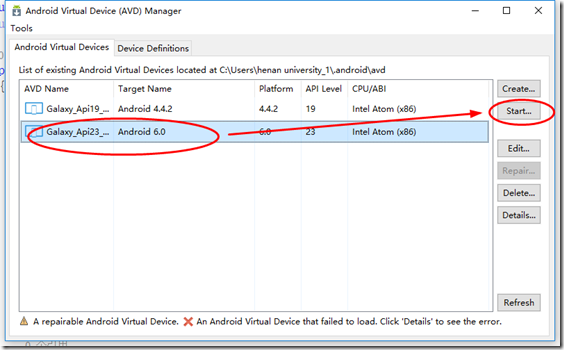
稍等片刻,等模拟器启动完毕后,再执行下面的发布游戏步骤。
4、发布游戏
在“Build Settings”窗口中,单击【Build And Run】按钮:
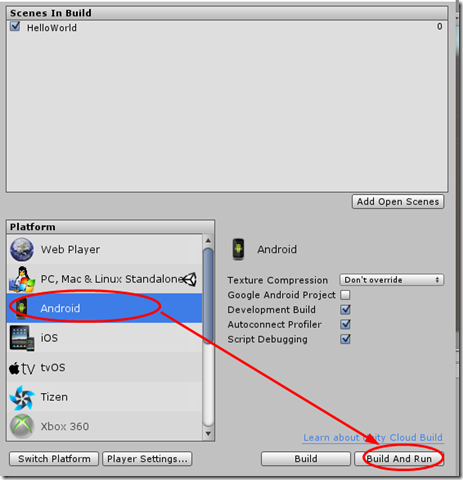
在弹出的窗口中,文件名改为“HelloWorld.apk”,如下图所示,单击“保存”:
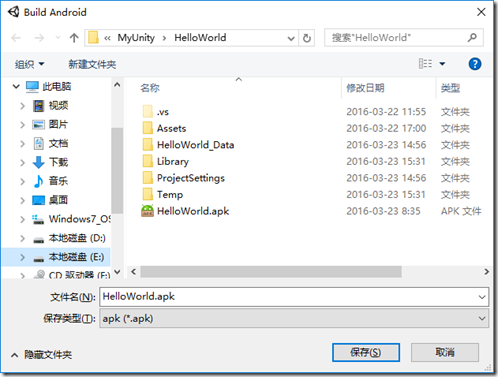
此时就可以在x86模拟器中看到运行的效果了,如下图所示:
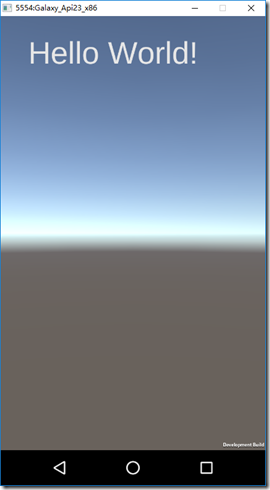
可见,不论是将游戏发布到桌面上还是发布到Android手机或模拟器上,步骤(二)介绍的基本设计步骤都是一样的(以后个别地方不同的平台会有稍微的不同)。因此,在接下来的章节中,我们仅掌握桌面游戏的基本开发步骤就行了,因为掌握了桌面游戏开发的基本步骤,再根据发布到的平台,再修改一下相关的代码就行了。
【Unity】1.2 HelloWorld--测试桌面和Android游戏能否正常运行的更多相关文章
- Google Map和桌面组件 Android开发教程
本文节选于机械工业出版社推出的<Android应用开发揭秘>一 书,作者为杨丰盛.本书内容全面,详细讲解了Android框架.Android组件.用户界面开发.游戏开发.数据存储.多媒体开 ...
- 关于基于python2.7的unity自动化测试框架GAutomator测试环境的搭建(源码网盘下载地址:https://pan.baidu.com/s/1c2TXwtU)
关于基于python 2.7的unity自动化测试框架GAutomator测试环境的搭建 百度云盘链接(思维图学习资料):https://pan.baidu.com/s/1dFWExMD 准备工作(具 ...
- 使用calabash测试开源中国Android客户端
Calabash-android是支持android的UI自动化测试框架,前面已经介绍过<中文Win7下成功安装calabash-android步骤>,这篇博文尝试测试一个真实应用:开源中 ...
- Android训练课程(Android Training) - 测试你的Android Activity
你应该开始编写和启动测试作为你的android程序开发周期的一部分.写的好的测试能够帮助你更早的发现bug和使你对你的代码有信心. 一个测试用例定义了一些对象和方法的集合,用于启动多样的彼此独立的测试 ...
- unity开发android游戏
环境搭建: Unity+JDK+Android Studio+Android SDK(+NDK) 教程:unity开发android游戏(一)搭建Unity安卓开发环境 注意“Build System ...
- unity开发android游戏(一)搭建Unity安卓开发环境
unity开发android游戏(一)搭建Unity安卓开发环境 分类: Unity2014-03-23 16:14 5626人阅读 评论(2) 收藏 举报 unity开发androidunity安卓 ...
- Unity Shader之模板测试
Unity Shader之模板测试 一沙一世界,一花一天堂 一.Stencil testing 渲染管线 当片段着色器处理完一个片段之后,模板测试(Stencil Test)会开始执行,和深度 ...
- Android游戏引擎总汇 原文出处:http://software.intel.com/en-us/blogs/2012/03/13/game-engines-for-android?page=1
随着Android系统的使用越来越广泛,了解一下Android平台下的游戏引擎就非常有必要.而同时因为基于Intel x86的移动设备越来越多,我也非常关注支持x86的移动游戏引擎.然而就目前为止游戏 ...
- 转 iOS和android游戏纹理优化和内存优化(cocos2d-x)
iOS和android游戏纹理优化和内存优化(cocos2d-x) (未完成) 1.2d游戏最占内存的无疑是图片资源. 2.cocos2d-x不同平台读取纹理的机制不同.ios下面使用CGImage, ...
随机推荐
- jsfl 巧用获取jsfl绝对路径,导入配置文件,注意配置文件无法改变舞台宽高
//获取jsfl下的AS3.xml配置文件的路径 var jsflURL_arr=fl.scriptURI.split("/"); jsflURL_arr.splice(jsflU ...
- ubuntu 命令安装软件
终端安装(命令安装).第一,找到终端或者按住Ctrl+Alt+t 打开终端;第二输入命令,命令如下:cd /xxx/xxx/,(xxx代表软件包路径,一直到你放置软件包的文件夹),之后输入命令:sud ...
- 数据恢复软件extundelete介绍
linux下文件系统一般由文件名.Inode.Block三部分组成.当一个用户在Linux系统中试图访问一个文件时,系统会先根据文件名去查找它的inode,看该用户是否具有访问这个文件的权限.如果有, ...
- oc 中的id类型与类型转换
id是oc语言中一个独特的数据类型.一种通用对象类型.可以转换为任何数据类型,即id类型的变量可以存放任何数据类型的对象. 使用示例: Animal * dog = [[Dog alloc]init] ...
- Jstl标签<c:forEach>的用法
<c:forEach>除了支持数组之外,还有标准J2SE的集合类型,例如:ArrayList.List.LinkedList.Vector.Stack和Set 等等:另外还包括java.u ...
- Scala语言学习笔记(2)
表达式,值,变量,代码块,函数,方法 // 表达式 1 + 1 println(1 + 1) // 2 // 值(values)使用 val 关键字声明,带初值时类型可省略. val x = 1 + ...
- Haskell语言学习笔记(24)MonadWriter, Writer, WriterT
MonadWriter 类型类 class (Monoid w, Monad m) => MonadWriter w m | m -> w where writer :: (a,w) -& ...
- 一行转多行 及多行转一行的 hive语句
注意 :|,: 是特殊符号,要用 "\\|", "\\;"来表示. 一行转多行 usertags 里面有很多项,每项之间以逗号分隔 create t ...
- Maven常用命令及Eclipse应用
一般来说,github上大多的java项目都是使用maven,ant等进行构建的.由于之前没有使用过maven,因此这几天对maven进行了简单的学习.古话说:“温故而知新”,一些命令长时间不使用都会 ...
- np.array()
将列表list或元组tuple转换为 ndarray 数组. numpy.array(object, dtype=None, copy=True, order=None, subok=False, n ...
